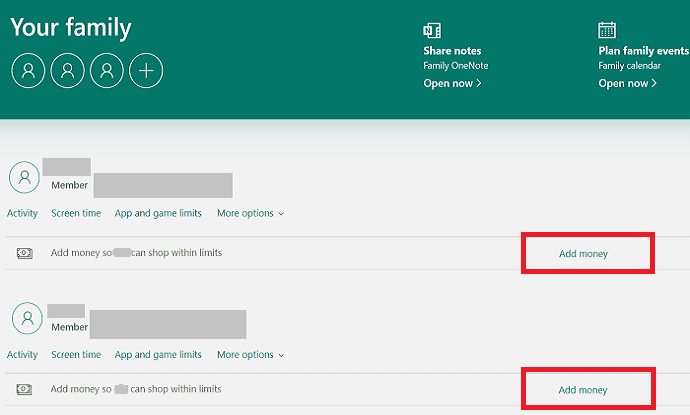Microsoft Family peut vous aider à simplifier la vie numérique de votre famille et à suivre les activités en ligne de vos enfants. Vous pouvez choisir les sites Web qu'ils peuvent visiter, le temps qu'ils passent en ligne et ce qu'ils peuvent acheter. En parlant de cela, vous pouvez également apprendre à vos enfants à faire leurs achats de manière responsable en fixant un certain budget pour les achats en ligne. Voici comment vous pouvez ajouter de l'argent au compte de votre enfant sur Microsoft Family.
Étapes pour ajouter de l'argent à un compte enfant sur Microsoft Family
Suivez ces étapes pour transférer de l'argent vers un compte enfant sur Microsoft Family :
- Ouvrez un nouvel onglet de navigateur et accédez à family.microsoft.com .
- Connectez-vous à votre compte Famille .
- Sélectionnez le compte enfant auquel vous souhaitez ajouter de l'argent.
- Cliquez sur Ajouter de l'argent .
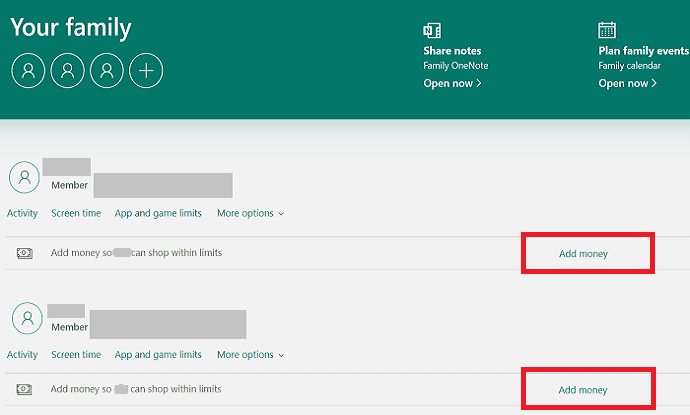
- Sélectionnez le montant d'argent que vous souhaitez ajouter.
- Sélectionnez le mode de paiement que vous souhaitez utiliser.
- Confirmez votre choix.
La gestion directe du compte de votre enfant est la meilleure solution pour l'empêcher de se lancer dans des dépenses effrénées. Vous pouvez également utiliser Microsoft Family pour récompenser votre enfant pour ses bonnes notes, ses tâches hebdomadaires et autres.
Vous pouvez toujours consulter l'historique des dépenses de votre enfant pour suivre ses achats récents. Soit dit en passant, il y a aussi un bouton pratique " Demander à acheter " que votre enfant peut utiliser pour vous faire savoir qu'il veut faire un achat mais qu'il n'a pas assez d'argent. Vous pouvez soit accepter leur demande et ajouter de l'argent à leur compte, soit sélectionner le bouton Refuser pour rejeter la demande et maintenir les dépenses dans les limites.
La famille Microsoft ne prend pas en charge les dépôts personnalisés
Vous ne pouvez ajouter qu'un montant fixe à un compte enfant : 10 $, 15 $, 25 $, 50 $, 75 $ ou 100 $. Malheureusement, Microsoft Family ne prend pas en charge les dépôts personnalisés.
De nombreux utilisateurs ne sont pas d'accord avec cette approche, affirmant que Microsoft ne devrait détenir aucun solde. Certains sont allés jusqu'à qualifier le système de « moyen très astucieux d'essayer d'obtenir plus d'argent des clients ».
Conclusion
Pour ajouter de l'argent au compte de votre enfant sur Microsoft Family, sélectionnez le compte auquel vous souhaitez ajouter de l'argent et cliquez sur « Ajouter de l'argent ». Ensuite, sélectionnez le montant d'argent que vous souhaitez ajouter et confirmez votre choix.
Combien d'argent dépensez-vous chaque mois pour Microsoft Family ? Faites-le nous savoir dans les commentaires ci-dessous.